阅读量:2
目录
一、手动模式(比较简便,但是重新启动CRT会自动重置,又得重新设置)
【1】选择“file”-“log session”,会自动弹出来需要保存日志的名字和路径,设置好就🆗了。
二、自动模式(步骤多,但是设置一次,重启CRT不会重置设置)
【1】option -> global options进入全局选项
【2】在Global Options中的Generar -> Default Session项中,点击"Edit Default Settings.."进行默认设置编辑
【3】在Session Options页面中选中Log File项中进行Log相关配置
工作中我们有的时候在使用CRT操作时,需要自动保存我们的操作日志,下面就说一下怎么设置SecureCRT来自动保存操作日志
设置SecureCRT来自动保存操作日志有两种方法:手动模式和自动模式
一、手动模式(比较简便,但是重新启动CRT会自动重置,又得重新设置)
【1】选择“file”-“log session”,会自动弹出来需要保存日志的名字和路径,设置好就🆗了。

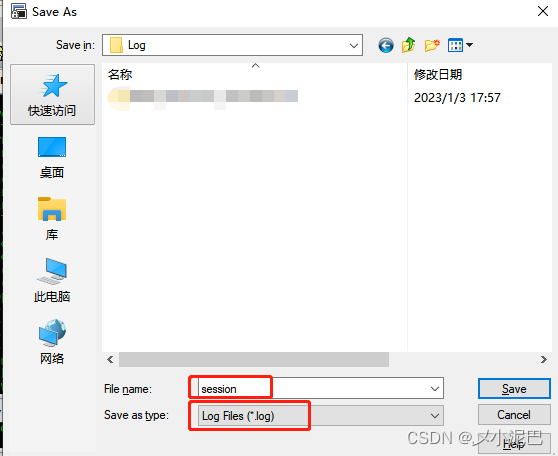
二、自动模式(步骤多,但是设置一次,重启CRT不会重置设置)
【1】option -> global options进入全局选项

【2】在Global Options中的Generar -> Default Session项中,点击"Edit Default Settings.."进行默认设置编辑

【3】在Session Options页面中选中Log File项中进行Log相关配置
输入下列内容:
专门新建了一个“E:\Log”的文件夹用于存放日志文件
每个不同的Session会自动创建一个文件夹
并以“年月日-时分秒.log”为文件名存储。
E:\Log\%S\%Y%M%D-%h%m%s.log [%Y%M%D_%h:%m:%s.%t ] [%h:%m:%s:%t]
【4】最后🆗保存设置搞定了,用crt操作一下,看日志有了没有

